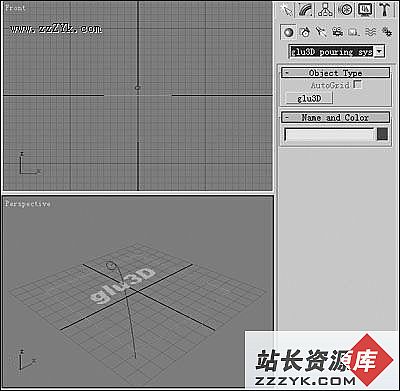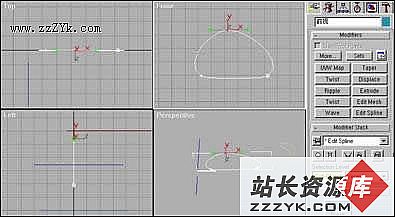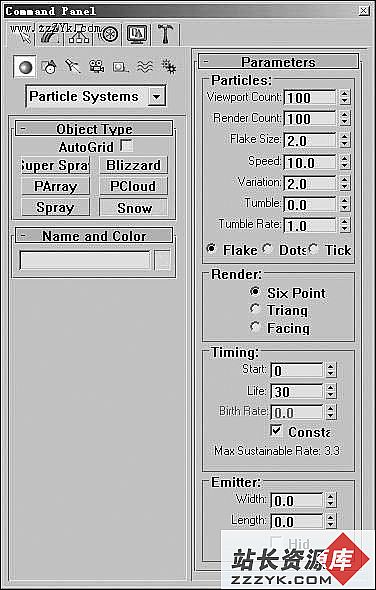3DS Max工业产品造型设计:瑞士军刀
图书简介:本文节选自由东正科技公司编写的《3ds max 7中文版工业产品造型设计》(附CD-ROM光盘一张),电子工业出版社出版。未经著作权所有人书面授权许可,禁止转载本文。
第9章 军刀军刀是一种多用工具,其功能全面,设计精巧,并且便于携带。一刀在手,令您仿佛拥有一个万能工具箱。
9.1 设计思想
建模突出军刀造型精美、功能齐全的特点。“刀片”运用金属材质,“刀身”使用红色塑料材质,再配以动感的蓝色炫丽背景,强烈的体现出这把军刀的无穷魅力,如图9-1所示。
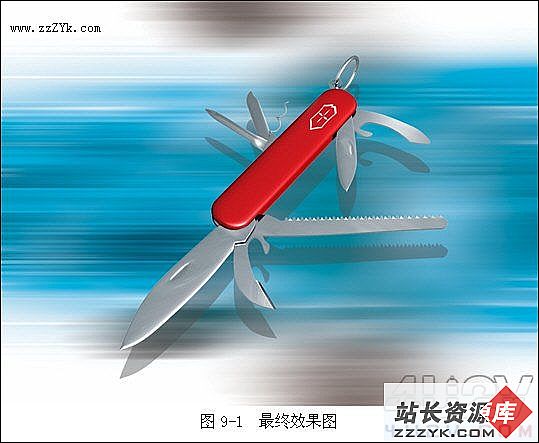
9.2 设计步骤
军刀可分为“刀身”和“刀刃”等部件,如图9-2所示。

主要应用【镜像】、【挤出】等修改工具,最后添加刀身标志和背景。
9.2.1 绘制“刀身”
“刀身”上下两部分是对称的,所以只需制作出上半部分,再进行镜像复制出另一半即可。
先绘制出二维图形的轮廓,使用【挤出】修改器将二维图形挤出成为3维图形,并进行【倒角】,拉伸并且倒角出“刀身”。
进入“创建面板”,点击“二维图形”图标,点击下拉菜单,选择【矩形】命令,在顶视图中点击,拖放出一个矩形,参数如图9-3所示。

进入(修改命令)面板,点取【修改列表】下面的【挤出】命令,将图形挤出成3维物体,如图9-4所示。
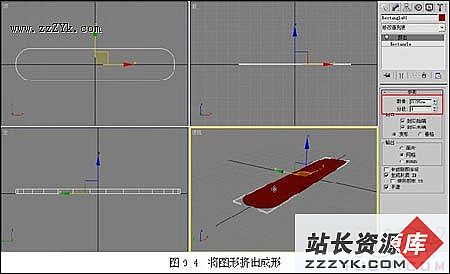
[+放大图片]
在物体上单击鼠标右键,在弹出的菜单中选择【转换为】│【转换为可编辑多边形】,如图9-5所示。

进入【可编辑多边形】的多边形层级,选择顶上的一个多边形,并使用【倒角】命令,如图9-6所示。

[+放大图片]
进入【可编辑多边形】的顶点层级,使用修改面板下的【连接】命令,将刀身顶面上的顶点连接起来,使顶面上的每个多边形都是四边形,这一点很重要,因为在最后要加上【网格平滑】命令,如果不是四边形的话,容易出现破面的情况,连接后如图9-7所示。

[+放大图片]
刀身部分先建出一半,后面进行细化后再使用【镜像】命令复制出另一半,接下来制作刀刃部分。
9.2.2 绘制“刀刃”
接着绘制出刀刃的二维外形,进入“创建面板”点击,“二维图形”图标,选择【线】命令,在顶视图中绘制出刀刃的外形,如图9-8所示。

[+放大图片]
进入(修改命令)面板,进入绘制出的线的顶点层级,使用移动方式,在需要修改的点上点击右键,弹出快捷菜单,选取点的曲度方式,在需要锐化的顶点上选择【角点】方式,在需要光滑的点上跟据不同的光滑程度选择【平滑】、【Bezier】和【Bezier角点】三种方式,调整后如图9-9所示。

[+放大图片]
点取【修改列表】下面的【挤出】命令,将刀刃图形挤出成三维物体,如图9-10所示。

[+放大图片]
将刀刃转换为【可编辑多边形】,进入多边形层级。选择刀刃的正反两个面,点击修改面板下的【插入】命令。产生新的多边形,如图9-11所示。

[+放大图片]
与刀身的制作方法一样,需要将刀刃正反两面的顶点连接起来,形成四边形,如图9-12所示。

接着将刀锋部分的顶点用【目标焊接】命令焊接起来,如图9-13所示。
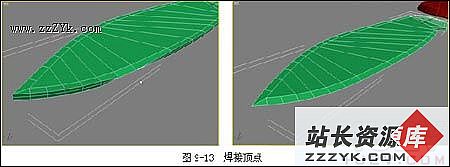
[+放大图片]
进入边层级,使用【切割】命令,在刀刃的一面切割出一个多边形,并将顶点连接起来,如图9-14所示。

进入多边形层级,选择上一步操作中切割出来的多边形,使用修改面板下的【挤出】选项,向内挤出,产生新的多边形,如图9-15所示。

[+放大图片]
刀刃部分的建模完成,接着制作钢锯。
9.2.3 绘制“钢锯”
进入“创建面板”,点击“二维图形”图标,选择【线】命令,在顶视图中绘制出钢锯的外形,如图9-16所示。

和刀刃的操作方法一样,调整各个顶点的位置和曲度方式,调整结果如图9-17所示。

选取【修改列表】下面的【挤出】命令,将钢锯图形挤出成三维物体,如图9-18所示。

[+放大图片]
将钢锯转换为【可编辑多边形】,进入边层级。选择如图9-19所示的两条边。

点击修改面板下的【连接】命令右边的设置框。在弹出的对话框中的“连接边分段”设置为40,如图9-20所示。

进入多边形层级,选择上一步连接边产生的多边形,使用【挤出】命令,在【挤出】命令的设置框中选择“挤出类型”为“按多边形”,如图9-21所示。

[+放大图片]
进入顶点层级,使用【目标焊接】命令,将挤出的多边形相互间错开进行焊接,如图9-22所示。

[+放大图片]
在顶视图中选择焊接后的顶点,点击修改面板下【塌陷】命令,完成钢锯的建模,结果如图9-23所示。
部分文章来自网络,